Parafraseando a
Edgecomb, "Creo que PrinterStudio ha superado a Artscow, desde luego".

Hasta hace poco no se podían compartir las barajas de cartas que se creaban desde la web de PrinterStudio. La única manera de hacerlo era que cada usuario volviera a crearlas con las imágenes individuales de cada carta. Muuuucho tiempo y muchas repeticiones. En ArtScow todo era mucho mucho más fácil: pinchar en el enlace y añadir al carrito.
Pero gracias a
Warlock, que averiguó como poder hacerlo, la cosa ha cambiado. Ahora sí que se pueden compartir. La única pega es que únicamente se puede hacer desde una página en concreto. Y eso era lo difícil de encontrar. Me tiré una hora en la web de PrinterStudio, entrando a todos los enlaces que se podía, creando barajas, logueandome, saliendo de mi sesión.... y nada. Desde ninguno de los sitios que encontré se podía editar la baraja compartida para añadirla a la cesta. Hasta que me acordé de que cada vez que creabas una baraja (y creo que además tenías que comprarla) PrinterStudio te enviaba un correo para decirte que el diseño está guardado en tu cuenta. El título del correo siempre es
"Great Work! We love your design"
Si pincháis dentro de ese mensaje el boton
"Return to my designs" os llevará a la página en cuestión, que es esta, por ejemplo:
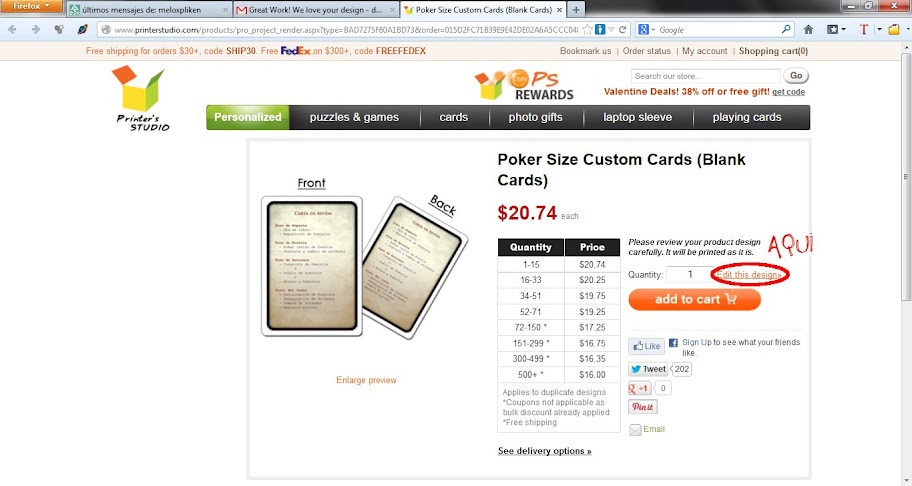
Sólo tenéis que copiar el texto de la barra de direcciones, que será así:
http://www.printerstudio.com/products/pro_project_render.aspx?type=BAD7275F80A1BD73&order=015D2FC71B39E9E42DE02A6A5CCC048B&id=31C4F2E23DF507366D94A7F150F73190087DD93FF1E3FE69D6978BAEFB05482364D1AD847B7CF498Cambiará la parte de
"id=lo_que_sea_para_cada_uno", el resto será siempre igual. Ya lo podéis compartir.
Hasta aquí el apartado para compartirla.
¿Como puede pedirla una persona que no la hizo?En la pantalla anterior, clickear en la opción
"edit this design".
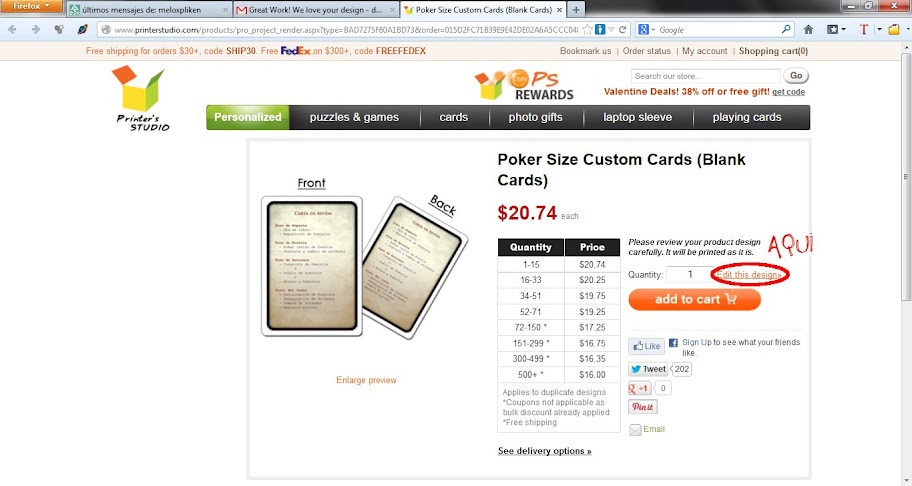
Si no estáis logueados os pedirá que lo hagáis. Esto os lleva a la pantalla principal del diseño de la baraja, pero en este caso las imágenes ya están añadidas y lo único que tenéis que hacer es pulsar en
SIGUIENTE sin modificar nada.

Después de 4 clicks en el botón
NEXT llegareis a la pantalla de previsualización.

Ya solo os queda comprobar que todo está correcto, ir hasta abajo del todo en la página, checkear la opción que aparece y pulsar sobre el botón
ADD TO CART.
 IMPORTANTE:
IMPORTANTE: si por ejemplo la baraja estaba creada con acabado normal y la queréis premium pinchais sobre la imagen de las cartas y aparecerá una ventana en la que podréis modificar el acabado.
Después le dais a UPDATE y ¡listo!


Espero que os haya sido útil.
Salu2